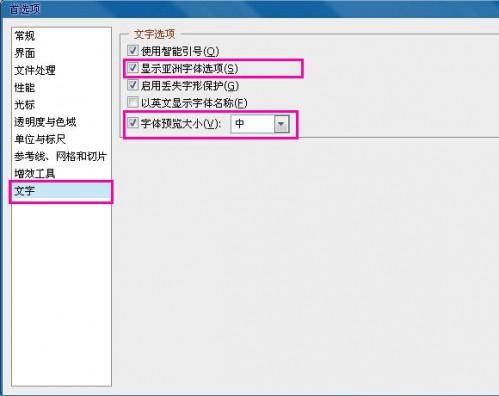photoshop里面打字不显示并且输入文字很卡怎么解决
来源: 最后更新:24-01-04 12:12:21
导读:photoshop里面打字不显示并且输入文字很卡怎么解决 经常使用photoshop的小伙伴们可能发现,我们在文件制作中,有时会出现打字却看不到所打的字的情况,
-
经常使用photoshop的小伙伴们可能发现,我们在文件制作中,有时会出现打字却看不到所打的字的情况,这是为什么呢?
那我来给大家分享几个解决的办法,希望对大家有所帮助!
方法一:
1.打开photoshop界面,点击键盘快捷键【ctrl+K】,自动弹出来【首选项】菜单。

2.在该菜单左侧最下面,选择【文字】,在右侧【文字选项】下面,把【显示亚洲字体选项】和【字体预览大 小】前面,去掉勾选。
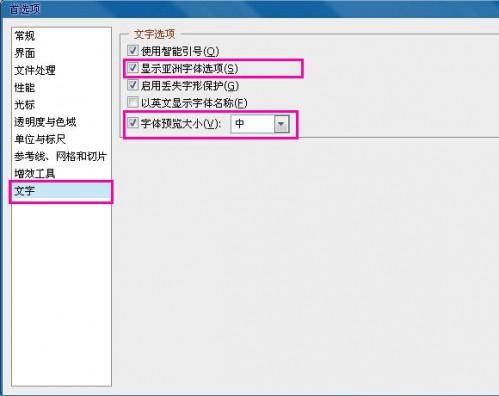
photoshop里面打字不显示 文字很卡怎么解决?3.重新启动photoshop,操作完成。
方法二:
在标题栏里有个方形图标【切换字符和段落调板】,打开字符栏,里面最右下脚有两个a的选项,打开把里面的选项选成“无” 就可以了。

方法三:在电脑里安装一个低版本的PS,然后再使用PS CS4,故障神奇解除!
免责声明:本文系转载,版权归原作者所有;旨在传递信息,其原创性以及文中陈述文字和内容未经本站证实。
不死笨鸟歌词 不死笨鸟伴奏1、《不死笨鸟》是宋秉洋作曲作词兼演唱的一首歌。2、《不死笨鸟
如何让宝宝自主入睡的小窍门,宝妈一定要知道! 宝宝夏季淋雨后感冒咳嗽怎么办?是风寒感冒还是风热感冒? 2024武汉油价调整最新消息(武汉油价上涨) 最好的自己歌词(最好的自己歌词歌曲)热门标签
热门文章
-
photoshop里面打字不显示并且输入文字很卡怎么解决 24-01-04
-
交通违章在网上多久能查到? 交通违章在网上多久能查到结果 24-01-04
-
伊思坦纳油箱是多少升的?(伊思坦纳油箱是多少升的油) 24-01-04
-
蒙迪欧换大灯总成影响年审吗?(蒙迪欧大灯不亮是否要全换) 24-01-04
-
买二手车要交购置税吗 买二手车要交购置税吗多少钱 24-01-04
-
新能源车保险费用多少(新能源车保险费用多少) 24-01-04
-
kindle青春版和经典版区别 kindle青春版和经典版区别图 24-01-03
-
常州闯黄灯扣分吗?(常州闯黄灯扣分吗扣多少钱) 24-01-03
-
壳牌机油有几种型号、有哪些 壳牌机油有几种型号,有哪些型号 24-01-03
-
2021端午节横幅标语 24-01-03